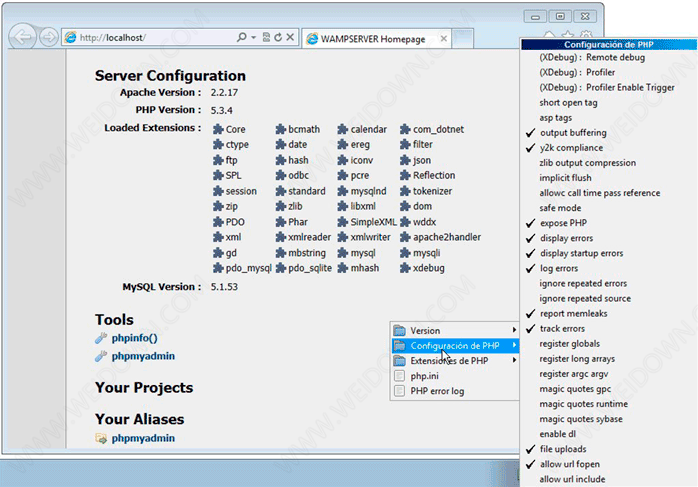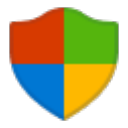WampServer是一款功能超级强大的Apache Web服务器、PHP解释器以及MySQL数据库的整合软件包。有了这个软件包,我们的用户就只需要用鼠标去设置需要的相关属性就可以了,不需要去修改php配置文件,出去了工作人员配置环境时间,从而腾出更多时间去做php开发项目。软件包拥有简单的图形和菜单安装和配置环境,包括:PHP扩展、Apache模块等等,使用起来非常的简单。软件本身界面设计简洁,功能全面,并且支持中文版,在安装成功之后你只需要去修改成中文就可以了,非常的方便。
使用教程:
MySQL以及PhpMyAdmin的配置
单独安装过MySQL的朋友们肯定会发现一个问题,以前安装MySQL的时候是需要配置一个root的密码的,可是安装wampserver的时候,至始至终都没有配置密码的步骤,那岂不是MySQL为空密码了?答案是肯定的,确实是空密码。这样岂不是很不安全?非常对,所以我们要修改密码。
1、左键点击,选择“phpMyAdmin”,就会打开phpMyAdmin的管理页面,点击右上方的“权限”,一般情况下会出现如图所示的表格,我们要做的就是点击每一行用户名为root的右边的。
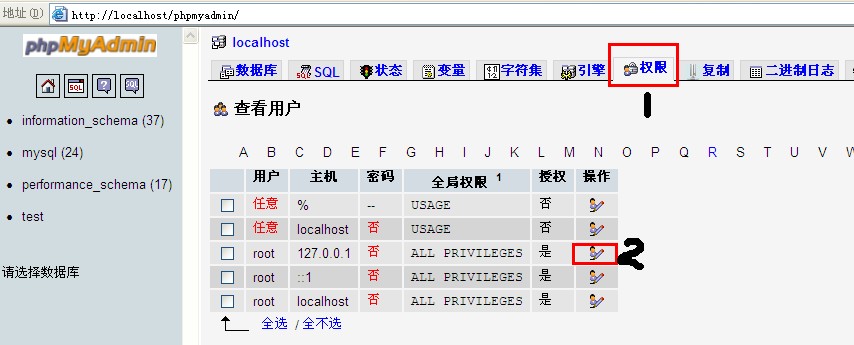
2、点击后,找到如图二所示的修改密码区域,填入欲修改的密码,再点击右下方的执行,片刻之后上方就会出现修改成功的提示,每一个root用户均需要做此操作,如果一时半会想不到一个好的密码,也可以使用“生成密码”功能生成一个随机的密码,但是这个密码一定要记住,忘记了麻烦可就大了。

备注:修改密码后可以看到 对应账户 密码栏 由原来的“否”变为“是”,如上图 绿色圈出部分。那么添加新用户(接下来会详细讲到)、删除用户 如 上图红色标出部分即可完成操作!
3、做完上述操作之后重启一下MySQL服务,然后刷新页面,大家就会发现出现了如图所示的错误,这是为什么呢?
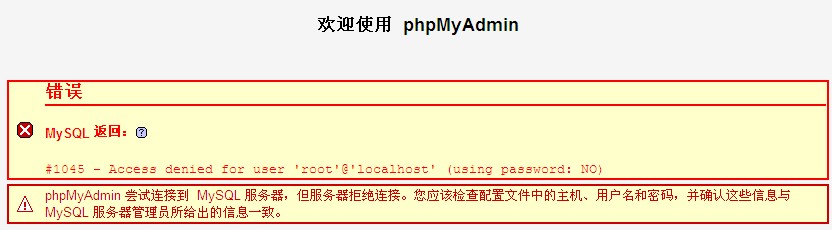
是因为刚才我们修改了MySQL的密码,但是没有修改phpMyAdmin与MySQL通讯的密码,怎么改呢?打开wampserver安装目录,然后依次打开wampappsphpmyadmin3.3.9,用记事本或者DW软件打开里面的config.inc.php,找到“$cfg['Servers'][$i]['password'] = '';”,在最后的两个单引号里面输入刚才修改的那个密码,然后保存,操作完毕之后再刷新一下phpMyAdmin的页面,是不是恢复正常了呢?
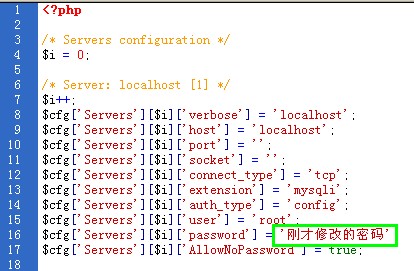
4、做完了上面的配置之后,我们需要给MySQL数据库创建一个用户以及用户对应的数据库,同样,点击右上方的权限按钮,找到中间偏下面的一个“添加新用户”链接,按照图示的方法创建一个用户以及对应的数据库,并赋予单个数据库管理权限,下面的资源限制则是按照实际情况填写就可以了,一般自用的情况下那个区域是可以保留默认的,最后再点击右下角的“执行”按钮,相应的用户以及数据库就创建好了。
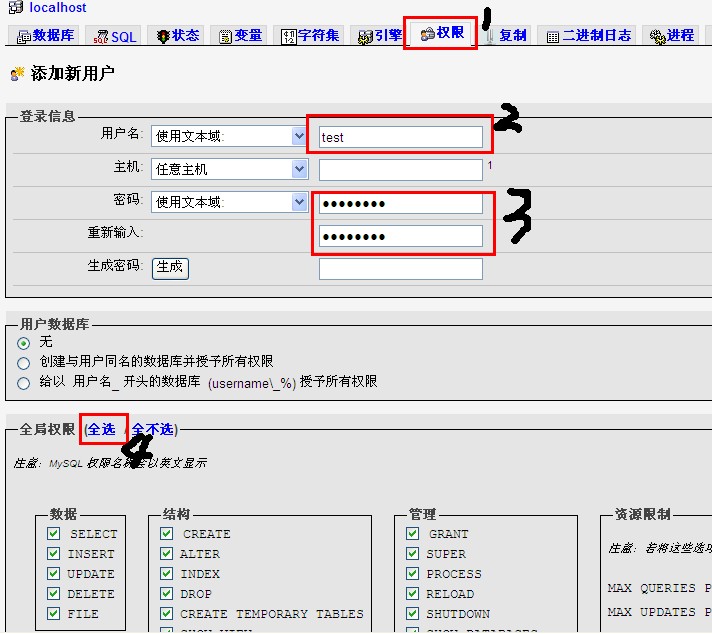
Apache的配置
虽说软件已经帮我们集成好了Apache,但是有些细节的东西还是需要我们自己去完善的,下面就让我们来一一对软件自带的Apache进行完善。
1、刚装完软件之后,有没有性子比较急的朋友们可能会尝试通过外网访问我们配置好的服务器,但是会发现通过外网访问会提示权限不够,这是为什么呢?是因为wampserver默认是只允许127.0.0.1访问的,也就是只允许本机访问,怎么修改呢?依次点击—Apache—httpd.conf,找到如图所示的地方,大概在第234行,把“Deny from all”删掉,再把“Allow from 127.0.0.1”改成“Allow from all”,就可以了。
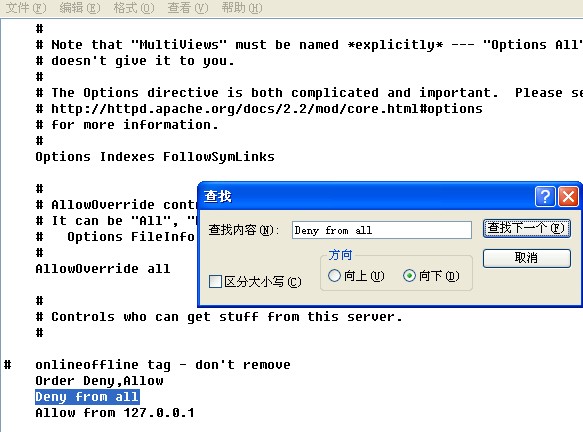
2、继续搜索,找到如图所示的两个地方(分别在大约第190行和第225行),分别把“AllowOverride None”改成“AllowOverride All”(这一步操作是针对使用了URL重写功能的朋友,如果没有用到的话这步建议不要做修改,因为改了这个之后Apache的安全性会略微有所下降。)
3、开启URL重写功能,当然咯,如果大家觉得URL重写功能没有必要的话,这个可以直接无视,但是如果开了的话,上面的第二条就必须做一下了,否则很容易造成错误。按照上面的方法打开httpd.conf文件,找到#LoadModule rewrite_module modules/mod_rewrite.so,然后把前面的“#”删掉,就可以了,当然咯,如果想要这个修改生效的话,还需要立即重启一下apache服务。
4、相信大家还记得上面更改软件的“www 目录”指向路径的方法吧?我曾经说这个方法只是改了wamp中“www 目录”这个链接而已,那如果要真正修改,我们应该怎么改呢?很简单,打开httpd.conf,寻找“DocumentRoot”大概在第178行,把后面的值改成我们实际网站需要的路径,再寻找“”,同样把后面的值改成我们网站存放的实际地址,就OK了。
配置PHP ——重要
PHP的配置比较简单,只需要进行一些基本设置的修改就可以了,依次点击 —PHP—php.ini,找到这三个地方:short_open_tag = Off(是否允许使用 PHP 代码开始标志的缩写形式(<? ?> )。);
—PHP—php.ini,找到这三个地方:short_open_tag = Off(是否允许使用 PHP 代码开始标志的缩写形式(<? ?> )。);
memory_limit = 128M(最大使用内存的大小);upload_max_filesize = 2M(上传附件的最大值),第一个需要改成on,否则的话很多php程序都会运行不了,后面的两项就按照大家的实际需求更改就行了。